时间:2023-08-15 14:55:00 作者:娜娜 来源:系统之家 1. 扫描二维码随时看资讯 2. 请使用手机浏览器访问: https://m.xitongzhijia.net/xtjc/20230815/293562.html 手机查看 评论 反馈
通过下载和安装最新的BIOS版本,可以修复已知的错误、漏洞和安全问题,可以有效提升系统的安全和稳定性。而且随着技术的不断发展,新的硬件设备可能需要更新的BIOS才能正常运行。那么华硕BIOS官网下载怎么安装?我们来看看吧。
一. 下载BIOS文件
假设需要升级BIOS的主板型号为:PRIME H310T2 R2.0
1. 登录ASUS官网后,找到右上角的放大镜按钮,鼠标左键单击一下后会弹出搜索框,在搜索框里输入需要查找的主板型号,比如输入“H310T2”,下面就会出现带有H310T2关键字的各种型号主板,选中需要的型号,这里应该选择“PRIME H310T2 R2.0”这个型号。

2. 等网页完全打开后依次单击“驱动程序和工具软件”→“BIOS & 固件”→“下载”,等弹出下载对话框的时候选择文件保存位置即可。
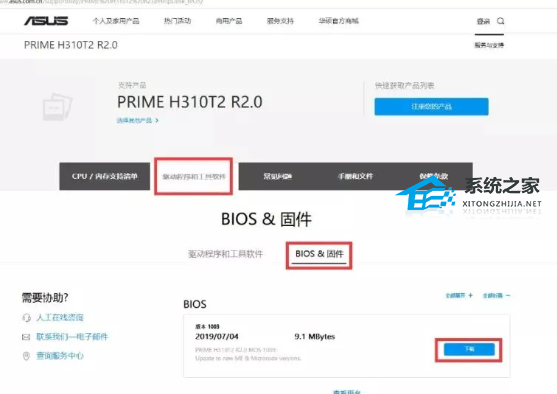
3. 下载下来的文件就是最新的BIOS文件压缩包,需要解压缩后才能使用。
解压缩前一般是“zip”格式,解压缩后是“CAP”格式。下图以zip结尾的是下载好的压缩包,CAP结尾的解压缩后得到的BIOS文件,升级BIOS就是需要这种以CAP结尾的才可以正常使用。(有的电脑会隐藏文件扩展名,需要设置后才能看到)

4. 把整个“PRIME-H310T2-R2-SI-1003.CAP”文件复制到U盘里,等会升级需要用到。
二. 选中BIOS文件并升级
1. 把准备好的U盘插在对应型号主板的USB口上(如果识别不到请换一个USB口),开机并按“DEL键”会进入BIOS设置界面。从图中黄色框框中可以看到现在的BIOS版本是0606。

2. 按“F7”进入高级BIOS设置,找到“Tool”选项,再找到“ASUS EZFlash...”字样,按回车。

3. 选择左边的这个图标,意思是从本地U盘升级BIOS,然后点“Next”下一步。

4. 左边看到有两行选项(fs0和fs1),先随便选一个,如果右边没有找到BIOS文件的话,就选另一个试试。如图右边已经显示出了BIOS文件,那就在右边选中需要升级的BIOS文件后按键盘的“回车键” 。

5. 提示是否需要读取这个文件,点“YES”。

6. 再次提示是否需要升级这个BIOS文件,确认型号正确就点 “YES”。
等待进度条走完电脑会自动重启,如果重启后还有进度条或者英文字母提示,等待更新完成即可。一般升级BIOS需要花费3~15分钟,根据主板型号不同会有些许差异。越是新的高端的主板升级越耗时间,有的BIOS文件可能有32M大,比普通的大了一倍。

注:
1. 主板型号要和BIOS文件型号完全一致,可以忽略文件名中的“SI”字样,带“SI”的型号和不带“SI”的型号可以认为是通用的。
2. 在进度条走完之前,千万不要手动去重启或者断电,否则可能主板就会点不亮了。如果万一出现BIOS升级失败那就只能使用编程器来更新一个完整的BIOS文件才可以点亮。(编程器一般使用的是ROM格式文件,ASUS不提供下载,只有拿到ASUS指定维修点才可以)
3. 当第一次进度条100%后会自动重启,重启后有的主板就直接刷好了,有的主板还会需要更新ME信息等,后续会自动重启1~3次,所以要耐心等等,别没刷完就去手动关机或是重启。
以上就是系统之家小编为你带来的关于“华硕BIOS官网下载怎么安装?”的全部内容了,希望可以解决你的问题,感谢您的阅读,更多精彩内容请关注系统之家官网。
热门系统推荐下载:⭐⭐⭐⭐⭐
发表评论
共0条
评论就这些咯,让大家也知道你的独特见解
立即评论以上留言仅代表用户个人观点,不代表系统之家立场